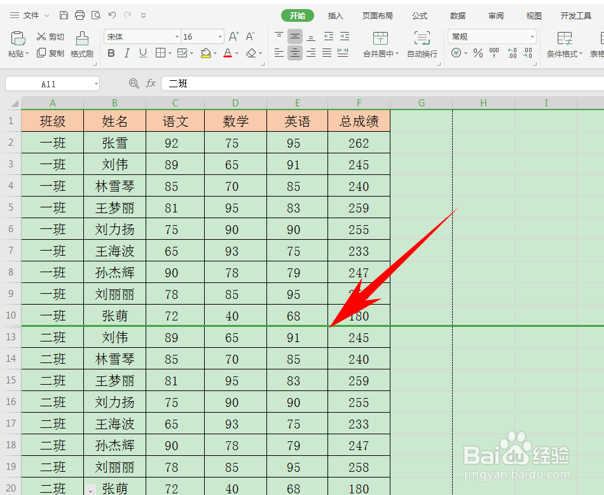Excel表格技巧—打印除特定区域之外的内容
1、首先启动桌面上的excel
2、打开文档
3、我们看到如下表格,想要打印除黄色区域之外的区域。
4、选中第11行和第12行的表格数据,单击右键选择隐藏。
5、单击隐藏后,我们看到数据就已经隐藏完毕了,这时候我们可以单击打印预览。
6、单击打印预览后,我们看到特定区域的内容就不见了,如下图所示。
声明:本网站引用、摘录或转载内容仅供网站访问者交流或参考,不代表本站立场,如存在版权或非法内容,请联系站长删除,联系邮箱:site.kefu@qq.com。
阅读量:40
阅读量:49
阅读量:43
阅读量:27
阅读量:55